1、本例,需要我们实现将SUM脑栲葱蛸函数替换为AVERAGE函数,将AVERAGE函数替换为SUM函数。首先,打开Excel文档,点击如图所示的“方方格子”选项卡。

2、然后,选中需要处理的单元格范围。

3、接着,我们找到并点击下图所示的“更多”。
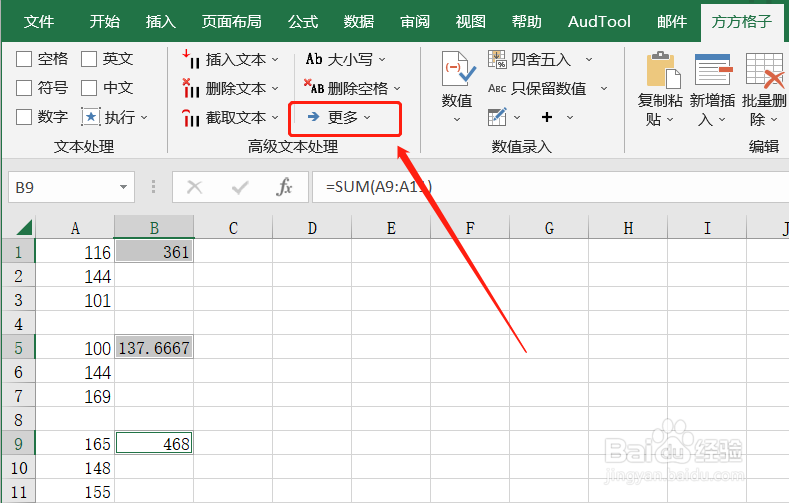
4、点击后,会出现一个下拉菜单,我们继续点击“批量文本替换”。

5、这时,会立即出现一个对话框,我们点击图一的图标,然后在出现的表格内填入相关内容后,点击对话框的“确定”即可。


6、点击后,我们就实现将SUM函数替换为AVERAGE函数,将AVERAGE函数替换为SUM函数啦!

